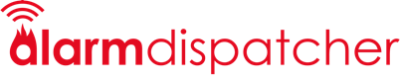Je nach Android-Version sind für die Alarm Dispatcher App folgende Einstellungen zu treffen.
Android 7
Akku-Einstellungen
- Unter "Einstellungen > Gerätewartung > Akku > Batteriesparmodus" öffnen und die Option Batteriesparmodus deaktivieren.
- Unter "Einstellungen > Gerätewartung > Akku > Einstellungen (3 Punkte oben rechts) > Erweiterte Einstellungen" öffnen und die Option "App power monitor" deaktivieren.
- Unter "Einstellungen > Gerätewartung > Akku > Einstellungen (3 Punkte oben rechts) > Erweiterte Einstellungen > Akkuverbrauch optimieren" öffnen. Auf den kleinen Pfeil oben links tippen um alle Apps anzuzeigen. Bei Alarm Dispatcher muss die Option deaktiviert sein.
Netzwerkeinstellungen
Android 9
Akku-Einstellungen
- Unter "Einstellungen > Gerätewartung > Akku > Einstellungen (3 Punkte oben rechts)" öffnen. Folgende Optionen müssen deaktiviert sein: Adaptiver Akku, Standby für nicht verwendete Apps, Ungenutzte Apps automatisch deaktivieren, Einstellungen optimieren. Die Alarm Dispatcher App darf nicht in "Apps im Standby" oder in "Deaktivierte Apps" gelistet sein.
Netzwerkeinstellungen
App-Zugriffseinstellungen
Benachrichtigungen
Die Alarm Dispatcher App wird bereits mit den korrekten Einstellungen für die Push-Benachrichtigungen installiert.Die Benachrichtigungseinstellungen werden unter „Einstellungen > Apps > Benachrichtigungen > Alarm Dispatcher > Benachrichtigungen“ gesetzt. Es müssen alle 3 Optionen (Benachrichtigungen zeigen, App-Symbolindikator, Alarmierung) aktiviert sein.
Tippen Sie auf "Alarmierung" finden Sie weitere Einstellungen (diesen Punkt gibt es nicht bei jedem Modell):
- Aktivieren Sie unter "Sperrbildschirm" die Option "Inhalte anzeigen".
- Aktivieren Sie die Option "Nicht stören ignorieren".
Android 10
Akku-Einstellungen
- Unter "Einstellungen > Akku > Energieverwaltung von Apps" öffnen. Folgende Optionen müssen deaktiviert sein: Adaptiver Akku, Standby für nicht verwendete Apps. Die Alarm Dispatcher App darf nicht in "Apps im Standby".
- "Nicht in Standby versetzte Apps" wenn vorhanden, die Alarm Dispatcher App hinzufügen. Sonst unverändert lassen.
Netzwerkeinstellungen
App-Zugriffseinstellungen
Benachrichtigungen
Die Alarm Dispatcher App wird bereits mit den korrekten Einstellungen für die Push-Benachrichtigungen installiert.Die Benachrichtigungseinstellungen werden unter „Einstellungen > Apps > Alarm Dispatcher > Benachrichtigungen“ gesetzt. Es müssen alle 3 Optionen (Benachrichtigungen zeigen, App-Symbolindikator, Alarmierung) aktiviert sein.
Tippen Sie auf "Alarmierung" finden Sie weitere Einstellungen (diesen Punkt gibt es nicht bei jedem Modell):
- Aktivieren Sie unter "Sperrbildschirm" die Option "Inhalte anzeigen".
- Aktivieren Sie die Option "Nicht stören ignorieren".
- Aktivieren Sie die Option "Alarm für Alarmierungen: Erinnerung".
Android 12
Zusätzlich zu den Einstellungen analog zu Android 10:
Sperrbildschirm
-
Die Option "Einstellungen > Sperrbildschirm > Inhalte ausblenden" deaktivieren.